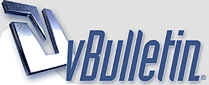
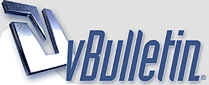 |
Важно: Мини инструкция по ремонту экрана наладонника...
Собственно ниже приведен отчет ( с некоторыми дополнениями ) о ремонте тачскрина (ТС) наладонника. (внешне проявляется как неправильное понимание наладонником точки контакта стилуса с экраном)
Цена вопроса по ремонту: 1200 - 1500 руб (именно ТС а не всего экрана). Но, если есть прямые руки, время и желание, то можно попробовать разобраться самому по нижепреведенной инструкции... P.S. Данная инструкция поможет исправить плохой контакт шины приклееной к контактной площадке ТС-а, что является достаточно распространенной проблемой. P.P.S. Инструкция НЕ поможет, в случае физического повреждения самого ТС. P.P.P.S. Если Вы всетаки захотели снять ТС с экрана наладонника, то: - во первых, НЕ ОТРЫВАЙТЕ место контакта шлейфа с ТС. - во вторых НИ В КОЕМ СЛУЧАЕ не протирайте внутреннюю сторону ТС и экрана чистящими средствами. Удачи: :greenboun __________________________________________________ ___________ Наверняка многим из вас знакома моя проблема - неполадки с реакцией сенсорного экрана iPAQ h2210 на нажатия стилусом. Причем, началось все со сбоев калибровки дисплея, а потом стала пропадать чувствительность. Чуть позже надолго "онемела" нижняя часть экрана (примерно 5-7 мм от нижнего края), а оставшуюся в живых область колбасило как обычно: то реагирует на стилус, то нет. Примерно через месяц я изрядно утомился, так что пришлось взять инструмент и препарировать свою "айку". Как оказалось, это совсем не сложно. Для препарации вам понадобится тот же инструмент, что используется для вскрытия сотовых телефонов: маленькая крестовая отвертка и такой же маленький шестигранник и, возможно, звездочка (если кому-то это что-то скажет, то на моих инструментах было написано +NO.0x30 и *T-6x30, соответственно). Купить такие наборы можно обычно в магазинах, торгующих сотовыми телефонами. Итак, освободите место разборки от любых металлических предметов. Приготовьте маленькую емкость для складирования болтиков и шурупчиков. Кроме того, вам понадобится канцелярский ластик и канцелярский скотч. Приступим. Перво-наперво делаем полный бэкап «айки». Я проделал эту операцию с помощью встроенной функции ActiveSync. Нашей целью является сенсорный экран. Аккуратно отделяем боковины (если они у кого-то еще остались:). Под боковинами есть два болтика, еще два болтика имеются в нижней части задней крышки. Для их удаления нам понадобится шестигранник. Еще четыре болтика обнаруживаем в аккумуляторном отсеке. Теперь, когда вы удалили все болтики, обратите внимание на четыре защелки, находящиеся на месте снятых боковин, — по две с каждой стороны. С помощью отвертки вам без труда удастся отделить верхнюю крышку. Но и это ещё не все. ВНИМАНИЕ!!! один из зацепов копуса находится точно НАД ШЛЕЙФОМ ЭКРАНА!!! НЕ ПОВРЕДИТЕ ЕГО!!! На плате имеются еще два шурупа черного цвета, помещенные в верхней части. Для их изъятия понадобится крестовая отвертка. Но перед тем как снять плату, нужно отключить разъем экрана (см. фото — левый кружок). http://eugesh.com/films/TriponaciA_2...triponacia.jpg Для этого аккуратно поддеваем отверткой коричневую защелку и давим на нее по направлению вверх. Она должна достаточно легко подняться. После этого мы можем вынуть шлейф. Опять же, делайте это очень аккуратно. Если шлейф не выходит при приложении легкого усилия, то обратите внимания на "ушки", которые есть на самом его конце. Аккуратно их приподнимите, и шлейф легко выскочит из разъема. Теперь посмотрите в правый верхний угол платы. Там расположен разъем для наушника, под которым спрятан микрофон. Для того, чтобы плата отделилась от экрана, разъем наушника должен "выйти" из зацепления с корпусом. С этим вы легко справитесь. Микрофон свободно лежит в углублении корпуса и соединен с платой проводами. Если вам не удастся легко вытащить его вместе с платой, то придется отсоединить из разъема. После отделения платы мы увидим, собственно, нашу цель — экран. Но с ним нам еще придется повозиться. Экран входит в зацепление c корпусом в шести местах: по две защелки по бокам и два зацепа в верхней части. Кроме того, он закреплен двумя шурупами в нижней части. Сначала, разумеется, нужно удалить шурупы с помощью крестовой отвертки, затем аккуратно вынуть экран. Я делал это бесцеремонно, но вам так поступать не рекомендую. Просто отогните борта корпуса и экран должен выйти очень легко. Кстати, сразу можете зачистить контакты шлейфа. Для этого их нужно аккуратно потереть ластиком. Обычно очистка заметна на глаз - контакты начинаюсь блестеть как новенькие. Переверните экран и подсоедините его к плате. Теперь нам нужно включить эту конструкцию. Закрепите на плате аккумулятор, как это сделал я, с помощью тонкого канцелярского скотча, который можно разглядеть на фотографии. Но для того, чтобы наши "потроха" заработали, нужно еще обойти блокировку. Она расположена между аккумулятором и CF-разьемом. В моем случае это была маленькая белая кнопочка. Возможно, у вас цвет будет другим. Я нажал на нее маленьким кубиком, вырезанным из ластика и прижатым к ней с помощью того же канцелярского скотча, что также можно разглядеть на фотографии. Далее нажимаем кнопку Power, которая теперь расположена в верхней левой части, на задней стороне платы. Её можно легко нащупать пальцем. Если для оживления вам понадобится ещё и кнопка Reset, то она прямо перед вами, в нижней левой части платы. Теперь самое главное, о чем молчат все сервисные центры, боясь потерять заказчика. Вся проблема (как минимум у трёх вылеченных мною машинок, которые работают и поныне) заключается в потере контакта в районе соединения шлейфа с сенсорным покрытием экрана (см. фото — правый кружок). На меня это озарение снизошло после получаса ковыряний во внутренностях первой «айки». Дабы убедиться в том, что и в вашем случае дело именно в потере контакта, возьмите ластик и положите его на эту область. Однако положить надо таким образом, чтобы он не скрывал серую полоску в нижней части экрана. Слегка надавите на него и попробуйте потыкать стилусом в те части экрана, которые у вас онемели или работали с проблемами или неверным позиционированием. Если дело в описанной проблеме, то всё должно отлично заработать. Теперь приступаем к ответсвенной части операции. С помощью очень острого ножа вам нужно отрезать от ластика тонкую полоску толщиной около миллиметра. Важно, чтобы вы это сделали очень ровно. Поскольку ластик слишком широк для наших целей, вам нужно сократить ширину полоски до примерно четырех миллиметров. Длину подберите самостоятельно и расположите ластик так, как это показано на второй фотографии (место расположения прижимной прокладки отмечено белой стрелкой). Для того, чтобы при сборке ластик не сполз со своего места, его нужно чем-нибудь закрепить. Лучше это сделать каким-нибудь долгосохнущим клеем. Долгосохнущим для того, чтобы в случае если при сборке экран восстановится не полностью, ластик можно было бы передвинуть в более подходящее место. При сборке не забудьте про микрофон, если вы его отключили от разъема, а также про многочисленные кусочки скотча, если вы его использовали для закрепления аккумуляторной батареи и обхода блокировки. Кроме того, возможен вариант, когда разборка приведет к "хард-резету", например, из-за севшей вспомогательной батареи. В таком случае не забудьте, что, если при восстановлении из backup-файла ActiveSync бесцеремонно заявит, что сделать этого не может по причине изменения локали, то нужно просто-напросто установить русификацию и только потом запустить процесс восстановления. |
| Текущее время: 01:54. Часовой пояс GMT +3. |
Powered by vBulletin® Version 3.8.6
Copyright ©2000 - 2024, Jelsoft Enterprises Ltd. Перевод: zCarot
www.linetolife.com